Actualización de la caché del repositorio de paquetes de APT:
Primero, actualice la caché del repositorio de paquetes APT con el siguiente comando:
actualización de $ sudo apt
La caché del repositorio de paquetes APT debe actualizarse.
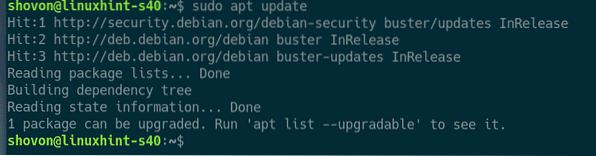
Instalación y configuración de MySQL / MariaDB:
Ahora, instale los paquetes de cliente y servidor MariaDB desde el repositorio oficial de paquetes de Debian 10 con el siguiente comando:
$ sudo apt install mariadb-server mariadb-client
Para confirmar la instalación, presione Y y luego presione

El administrador de paquetes de APT descargará e instalará todos los paquetes necesarios.
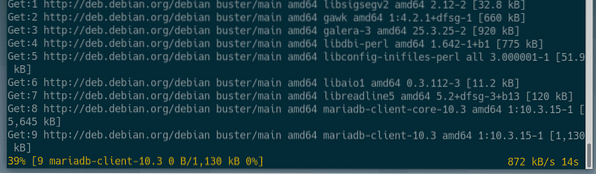
En este punto, se instalarán los paquetes de cliente y servidor MariaDB.
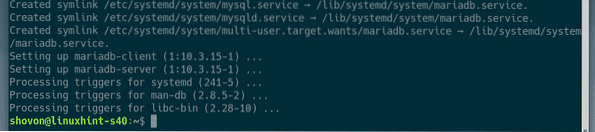
Ahora, compruebe si mariadb el servicio se está ejecutando con el siguiente comando:
$ sudo systemctl status mariadb
Como puede ver, el mariadb el servicio está funcionando. Es también activado para iniciarse automáticamente al arrancar el sistema.
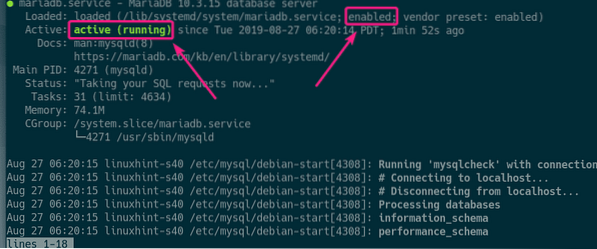
Si en cualquier caso, mariadb el servicio no se está ejecutando, luego inicie el servicio con el siguiente comando:
$ sudo systemctl start mariadbAhora, ejecute el siguiente comando para establecer un raíz contraseña para MariaDB:
$ sudo mysql_secure_installation
prensa

Ahora presiona Y y luego presione

Ahora, escriba su raíz contraseña y presione

Escriba su raíz contraseña de nuevo y presione

prensa Y y luego presione
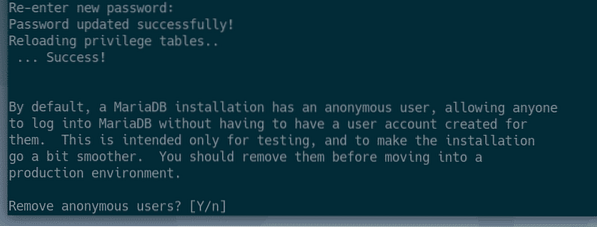
Si no quieres permitir raíz iniciar sesión de forma remota, presione Y. De lo contrario, presione norte. Entonces presione
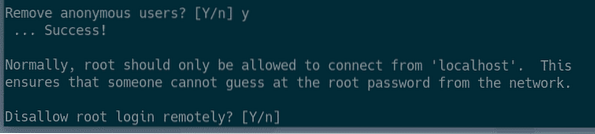
Ahora presiona Y y presione
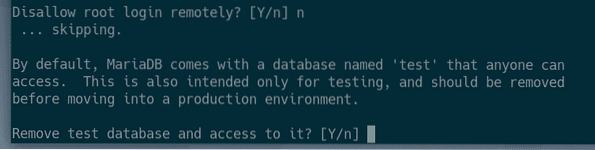
Ahora presiona Y y luego presione
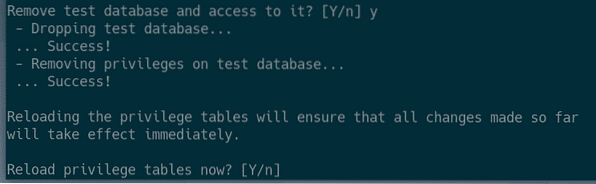
MariaDB debe estar configurado.
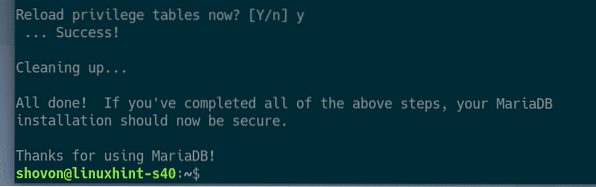
Creación de bases de datos y usuarios de MySQL / MariaDB para WordPress:
Ahora, debe crear un nuevo usuario y una base de datos para la configuración del desarrollo de WordPress.
Inicie sesión en el shell de MariDB con el siguiente comando:
$ sudo mysql -u root -p
Ahora, escriba MariaDB raíz contraseña que ya configuró y presione

Debes estar conectado.
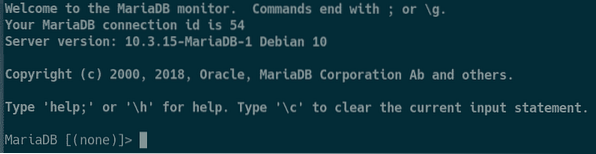
Ahora, crea una nueva base de datos wp_site1 con la siguiente declaración SQL:
CREAR BASE DE DATOS wp_site1;
Ahora, cree un nuevo usuario wordpress, establecer una contraseña para el usuario (digamos 123) y conceda al usuario permiso para utilizar todas las bases de datos disponibles con la siguiente declaración SQL:
OTORGAR TODO EN *.* PARA 'wordpress' @ 'localhost' IDENTIFICADO POR '123';
Ahora, elimine los privilegios de MariaDB para que los cambios surtan efecto de la siguiente manera:
PRIVILEGIOS DE FLUSH;
Ahora, salga del shell MariaDB de la siguiente manera:
\ q
Instalación del servidor web Apache, PHP y las bibliotecas PHP necesarias:
Ahora, instale el servidor web Apache 2, PHP y todas las bibliotecas PHP necesarias con el siguiente comando:
$ sudo apt instalar apache2 php php-curl php-gd php-mbstring php-mysqlphp-zip php-json php-xml

Ahora presiona Y y luego presione

Se deben instalar el servidor web Apache 2, PHP y las bibliotecas PHP necesarias.
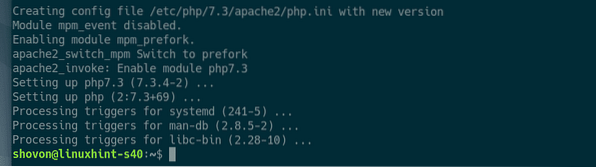
Configuración del servidor web Apache para el desarrollo de WordPress:
El usuario de ejecución de Apache predeterminado en Debian 10 es www-datos y el directorio raíz web predeterminado es / var / www / html. Por lo tanto, como usuario normal, no podrá crear, modificar ni eliminar ningún archivo / directorio en el directorio raíz de la web. Mientras configura un servidor de desarrollo de WordPress, esto no es lo que desea.
Para resolver este problema, debe cambiar el usuario de ejecución de Apache a su usuario de inicio de sesión y cambiar el propietario y el grupo de webroot / var / www / html a su usuario de inicio de sesión.
Para cambiar el usuario de ejecución de Apache, edite / etc / apache2 / envvars archivo de configuración con el siguiente comando:
$ sudo nano / etc / apache2 / envvars
Tienes que modificar el APACHE_RUN_USER y APACHE_RUN_GROUP Variables de entorno.
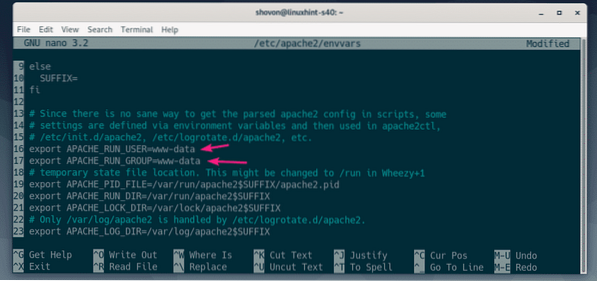
Ahora, establezca APACHE_RUN_USER y APACHE_RUN_GROUP variables de entorno al nombre de usuario de su usuario de inicio de sesión. Si no sabe cuál es el nombre de usuario, puede usar el quién soy comando para averiguarlo.
Una vez que haya terminado, guarde el archivo presionando
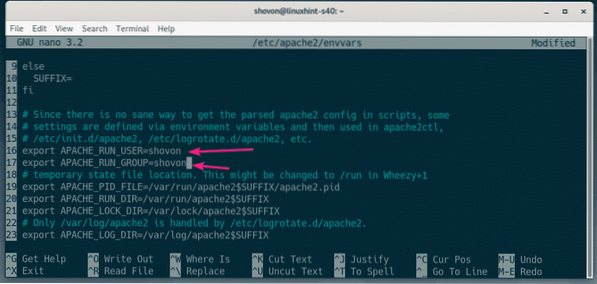
Ahora, cambie el propietario y el grupo de / var / www / html directorio a su usuario de inicio de sesión con el siguiente comando:
$ sudo chown -Rf $ (whoami): $ (whoami) / var / www / html
Para que la función de enlace permanente de WordPress funcione, debe habilitar el módulo de reescritura de Apache. Para hacer eso, ejecute el siguiente comando:
$ sudo a2enmod reescribir
Para que los cambios surtan efecto, reinicie el servidor web Apache 2 con el siguiente comando:
$ sudo systemctl reiniciar apache2
Descargando WordPress:
Puede descargar WordPress desde el sitio web oficial de WordPress. Una vez que se cargue la página, haga clic en el Descarga WordPress botón como se marca en la captura de pantalla a continuación.
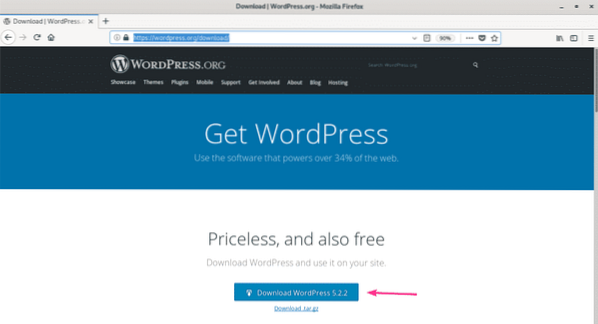
Su navegador debería pedirle que guarde el archivo. Seleccione Guardar el archivo y haga clic en OK.
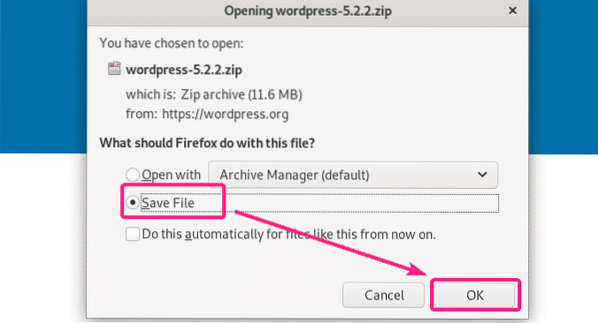
El archivo de WordPress debe descargarse.
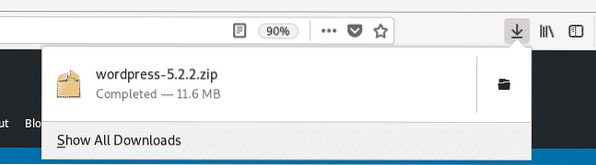
Instalación y configuración de WordPress en el servidor LAMP de desarrollo:
Ahora, haga doble clic en el archivo de almacenamiento de WordPress. El archivo debe abrirse con Archive Manager. Ahora, navega hasta el wordpress directorio del Administrador de archivos.
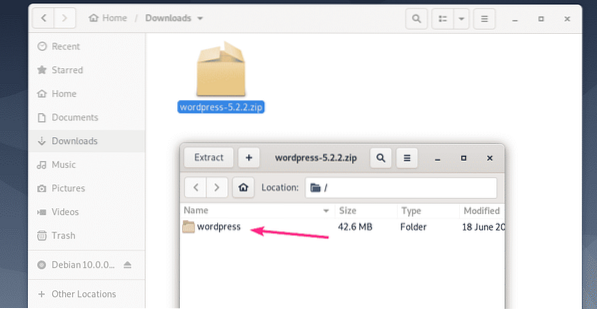
Seleccione todos los archivos y directorios y haga clic en Extraer.
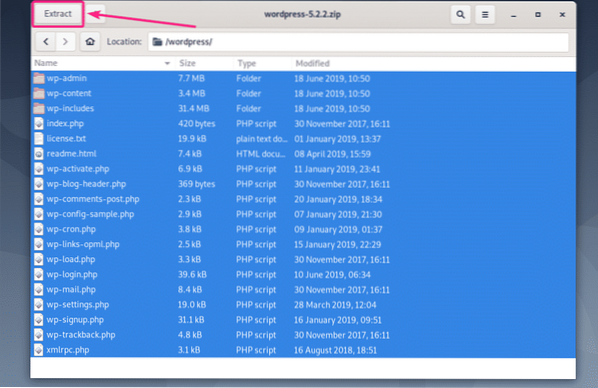
Ahora, navega hasta el / var / www / html directorio y haga clic en Extraer.
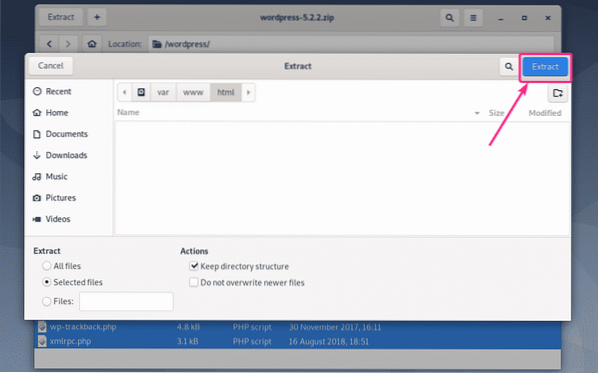
Se deben extraer todos los archivos y directorios necesarios. Ahora, haga clic en Cerca y cierre el Administrador de archivos.
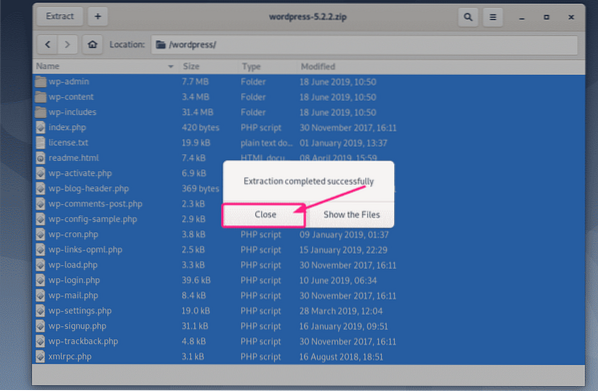
Ahora, visite http: // localhost desde su navegador web. Debería ver la página de configuración de WordPress. Seleccione su idioma y haga clic en Continuar.
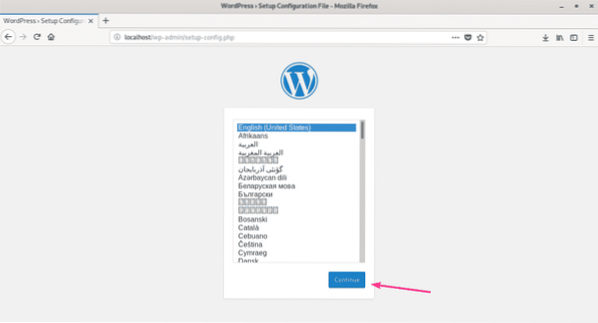
Ahora, haga clic en Vamos!.
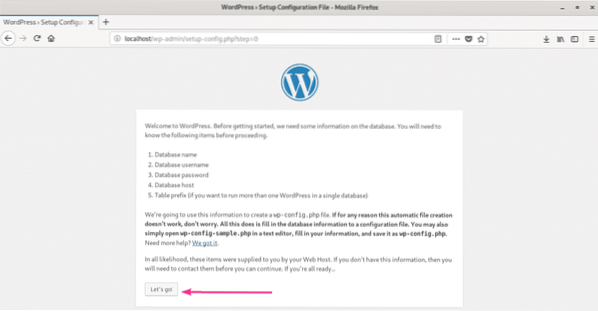
Ahora, escriba los detalles de la base de datos MySQL / MariaDB y haga clic en Enviar.
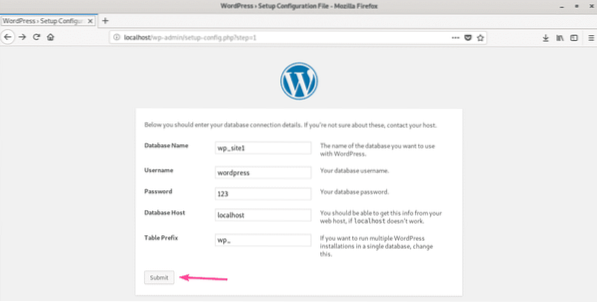
Si todo va bien, debería ver la siguiente página. Ahora, haga clic en Ejecuta la instalación.
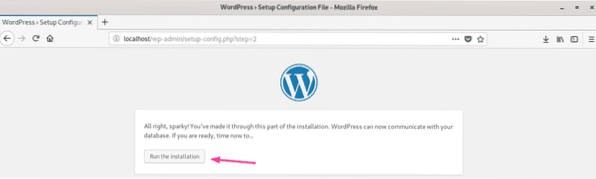
Ahora, escriba la información de su sitio web y haga clic en Instalar WordPress. Asegúrese de anotar el nombre de usuario y la contraseña, ya que los necesitará más adelante para administrar su sitio web de WordPress.
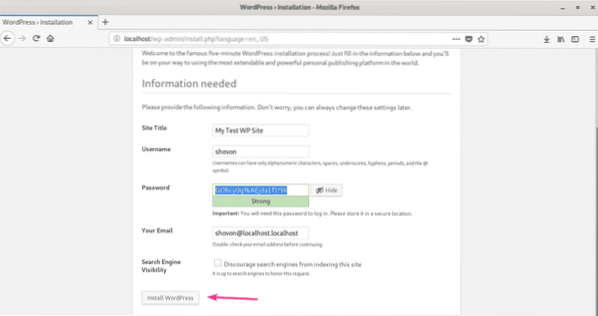
WordPress debe estar configurado. Ahora, haga clic en Iniciar sesión.
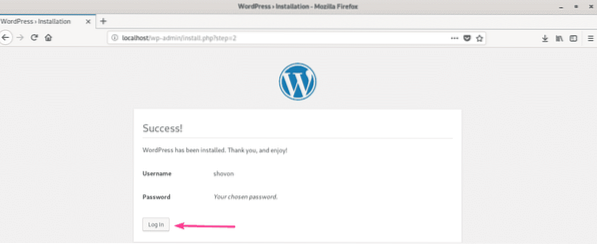
Debería ser llevado a la página de inicio de sesión de administrador de WordPress (http: // localhost / wp-login.php). Escriba su nombre de usuario y contraseña y haga clic en Iniciar sesión.
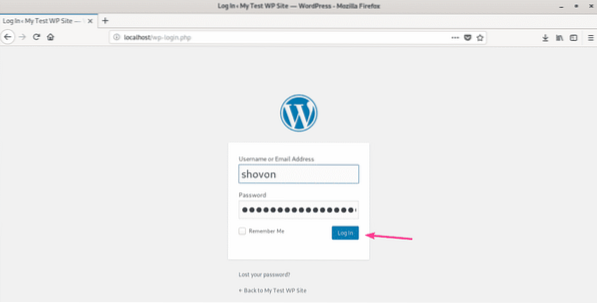
Debe iniciar sesión en el administrador de WordPress. Ahora, debería poder configurar su sitio web de WordPress de la manera que desee.
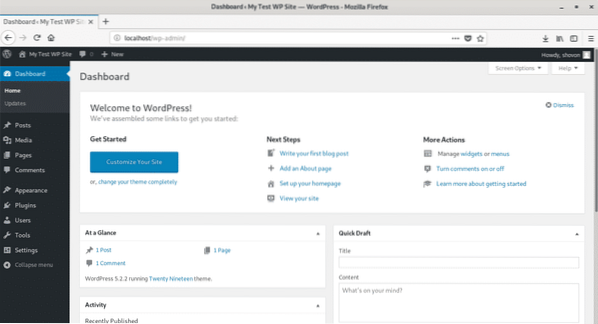
Entonces, así es como se instala el entorno de desarrollo de WordPress en Debian 10. Gracias por leer este artículo.
 Phenquestions
Phenquestions


